بسیاری از مواقع زمانی که ویندوز را روشن میکنید با بالا اومدن ویندوز و روشن شدن کامل ویندوز مشاهده میکنید که یه سری از این برنامه ها به صورت خودکار اجرا می شوند و این باعث میشود که شما دیرتر بتوانید به کارتون برسید در بسیاری از مواقع حتی ممکن است نرم افزار های مخرب باعث شود شما با ارور های مختلف ویندوزی رو به رو شویدبنا براین تیم فنی رایانه کمک تصمیم گرفته است تا در مطلب رایج ترین مشکلات ویندوز به رفع آنها بپردازد پس با ما همراه باشید .
به عنوان مثال ممکن است با هنگ کردن word و یا نرم افزار های آفیس رو به رو شوید و با حذف برنامه های اضافه و برنامه های مخرب از استارت آپ ویندوز هم باعث افزایش سرعت سیستم عامل شوید هم مشکل هنگ کردن نرم افزار های دیگر را برطرف کنید.
بسیاری از برنامه ها مانند اینترنت دانلود منیجر یا اَدوبی ریدر آپدیت، یاهو مسنجر، اسکایپ و بسیاری دیگر از نرم افزار ها در استارت آپ ویندوز قرار میگیرند که تو این آموزش قصد داریم باهم کاری کنیم که این نرم افزار ها، هر وقت که میخوایم اجرا شوند و با بالا آمدن ویندوز و روشن شدن ویندوز این نرم افزار ها شروع بکار نکنند. اگر بخواهیم مانند یک کارشناس کامپیوتر صحبت کنیم باید بگوییم : قصد داریم startup ویندوز رو customize کنیم.

چگونگی حذف برنامه ها از STARTUP در ویندوز
یکی از ساده ترین کارهای که میتوان برای رفع کندی سرعت ویندوز انجام داد این است که برنامه های که هر بار با ریست کردن ویندوز به صورت خودکار اجرا میشوند را غیر فعال کنیم. گاهی به این عمل حذف برنامه های اضافی از منوی استارت آپ ویندوز هم گفته میشود اما هر دو یک منظور واحد دارند.
زمانی که برنامه های اضافی درون استارت آپ را غیر فعال کنید تمام برنامه های غیر ضروری پس از روشن کردن دستگاه اجرا نمیشوند، همین موضوع باعث افزایش سرعت کامپیوتر و لپ تاپ شما میشود.
در ابتدای امر نیاز است که شما به منوی استارت ویندوز بروید.
در قسمت سرچ و در کادر Search Programs and Files کافیه عبارت msconfig در را تایپ کنید و پس از آن با فشردن دکمه Enter صفحه سیستم کانفیگوریشن و یا پیکربندی ویندوز را باز کنید.
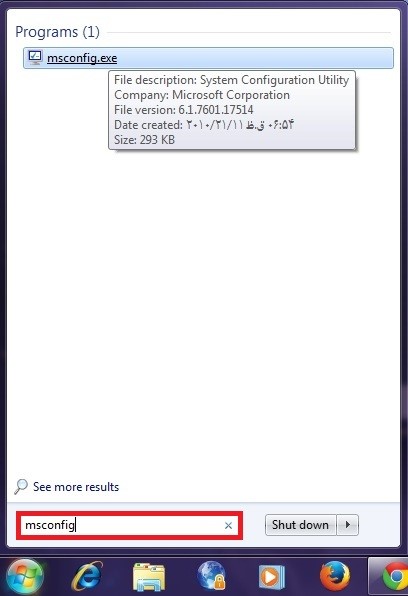
حل مشکل دیر بالا آمدن ویندوز با غیر فعال کردن نر افزار های استارت آپ
در این مرحله کادری با نام System Configuration برای شما باز میشود.
همانطور که مشاهده میکنید در قسمتی با نام Startup این امکان برای ما فراهم شده است که به برنامه هایی که موقع بالا آمدنِ ویندوز شروع بکار میکنن را فعال و یا غیر فعال کنیم.
در این قسمت ما به تمامی نرم افزار هایی که با روشن شدن ویندوز اجرا میشوند دسترسی کامل داریم.
شما میتوانید با برداشتن تیک این برنامه ها، آنها را از استارت آپ ویندزو حذف کنید. به این مورد خیلی دقت داشته باشید که نباید الکی هر نرم افزاری را غیر فعال کنید این کار باعث میشه حتی ویندوز شما دیگر لود نشود بنابراین فقط نام نرم افزار هایی که میشناسید را میتوانید فعال و یا غیر فعال کنید.
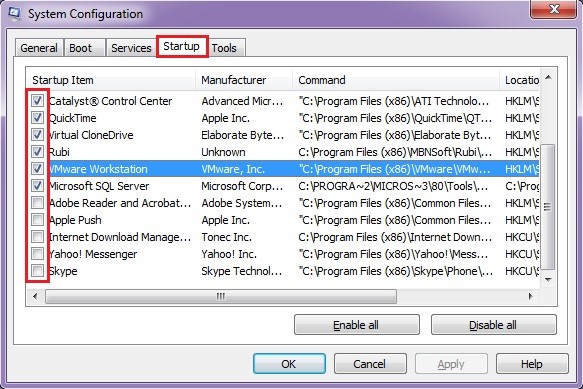
زمانی که ما تیک یک برنامه را برداریم دکمه Apply برای ما فعال میشود و میتوانیم. روی این دکمه کلیک کنیم، پس از ان کافی برای بسته شدن این صفحه بر روی دکمه Ok کلیک کنیم و برای ریست کامپیوتر آماده بشیم .
اگر رمز ویندوزت رو فراموش کردی اینطوری میتونی دوباره بازیابیش کنی... بهترین روش بازیابی رمز ویندوز
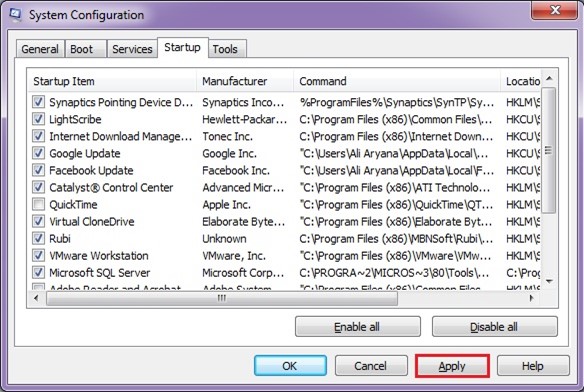
در نظر داشته باشید اگر فایلی سیو نشده دارید قبل از اینکه به ادامه کار بروید حتما تمامی فایلهای خود را سیو کنید و ببنید چرا که سیستم ریستارت میشود و ممکن است شما فایل هایی را از دست دهید مانند فایل های سیو نشده ورد!!! پس از آن در پنجره باز شده لازم است بر روی دکمه Restart کلیک کنید تا کامپیوتر ریستارت شود چرا که این تغییرات قبل از روشن شدن مجدد ویندوز اعمال میشود.
به این مورد توجه کنید که اگر تیک Don't show this message again را بزیند ، بار دیگر که قصد داشته باشید این کار را انجام دهید بدون این که این کادر به شما نمایش داده شود سیستم بصورت خودکار ریستارت میشود. با انجام مراحلی که گفته شد شما توانستید مشکل کند بودن ویندوز خودتون رو حل کنید و نرم افزار های اضافه را از داخل استارت آپ ویندوز بردارید.
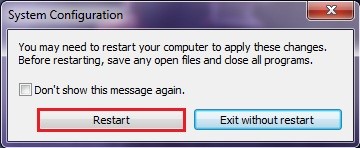
در نظر داشته باشید که زمانی که سیستم ریستارت میشود این برنامه ها دیگر نباید اجرا شوند. مگر اینکه شما خودتان آنها را در ادامه کار با ویندوز استارت کنید و قصد استفاده از این نرم افزار ها را داشته باشید.
البته به این مورد توجه کنید که برخی نرم افزار ها نیاز دارند که حتما داخل استارت آپ ویندوز وجود داشته باشند وگرنه زمان اجرای نرم افزار با ارور رو به رو میشوید به عنوان مثال یکی از این نرم افزار ها ، نرم افزار ادیت پی دی اف نیترو پرو است که لازم است فایل اجرایی این نرم افزار در استارت آپ ویندوز فعال باشد بنابراین اگر این نرم افزار را دارید لطفا آن را حذف نکنید !!! برای دانلود نرم افزار nitro pro میتونید از سایت رایانه دانلود بهره مند شوید. همچنین " آموزش کامل ادیت فایل های پی دی اف " را نیز برای شما در این لینک قرار داده ایم که میتوانید از آن استفاده کنید .
نکته : یکی از فایلهایی که این روزها باهاش مواجه میشین azw است که میتونید آموزش تبدیل این فایل رو در این قسمت " فایل azw چیست و تبدیل azw به pdf " مطالعه کنید

حذف برنامه از استارت آپ ویندوز 8 و 10 و 11
نکته ای که در این قسمت میخواهم اضافه کنم این است که در ویندوز 8 و 10 و حتی ویندوز 11 در Task Manager ویندوز که با فشردن دکمه های ترکیبی Ctrl+Alt+Delete برای شما نمایش داده میشود، این امکان برای شما فراهم شده است که استارت آپ ویندوز رو خالی کنید و دیگر نیازی نیست که پنجره پیکربندی ویندوز را باز کنید.
اما باز اگر بخواهید وارد صفحه سیستم کانفیگورشن ویندوز شوید در ویندوز 8 برای تایپ msconfig لازم است به استارت برید که بصورت کاشی نمایش داده میشود و پس از آن عبارت msconfig رو تایپ کنید ، در ویندز 10 و ویندوز 11 هم شما استارت رو مجدد دارید و میتونید عبارت msconfig را در استارت ویندوز تایپ کنید
دوست داری با چند تا ترفند ساده سرعت اینترنت مودمت رو بیشتر کنی؟ آموزش بالا بردن سرعت اینترنت مودم
سوالات متداول درباره راهکار های دیر بالا آومدن ویندوز
در قسمت بالا به صورت کامل به این موضوع اشاره کردیم بهترین راه برای رفع مشکل کندی سرعت استفاده از استارت آپ خود ویندوز است. اما در ادامه قصد داریم به برخی از سوالات شما کاربران اشاره کرده و به جواب آنها بپردازیم. پس با ما همراه باشید.
آیا روش رفع کند شدن ویندوز با استارت ویندوز تصمینی است؟
همانطور که میدانید هیچ روش نرم افزاری که به صورت تضمینی در دسترس نیست. بنابراین نمیتوان قول داد که افراد با انجام این ترفند 100 درصد مشکل کند شدن اینترنت آنها رفع میشود.
اما مطمئن باشید که اگر مشکل سخت افزاری یا خطا ویندوزی وجود نداشته باشد؛ کارشناسان رایانه کمک این اطمینان را به شما میدهند که با آموزش حل مشکل کند شدن ویندوز با استارت آپ سیستم خود را آزاد میکنید.
چه مواردی باعث کندی سرعت ویندوز میشود؟
دلایل مختلفی باعث کندی سرعت دستگاه میشود که تاکنون پس از بررسی کارشناسان رایانه کمک اصلی ترین آنها وجود ویروس و فایل های cache بوده است. از این رو در مقاله ای دیگر 12 دلیل کند شدن سرعت کامپیوتر راه صورت کامل تشریح کرده ایم که میتوانید آن را مطالعه کنید.
آیا حل مشکل کند شدن ویندوز با startup میتواند زمینه ساز مشکل شود؟
خیر. در صورتی که دقیقا طبق آموزش کارشناسان سخت افزار رایانه کمک جلو بروید، میتوانید مطمئن باشید که دستگاه شما با مشکل روبرو نمیشود. از این رو به کاربران اعلام میکنیم در صورتی که در هر بخش با کندی در startup ویندوز یا مشکل روبرو شده اید، کافی است با شماره 9099071540 تماس گرفته و از کارشناسان ما مشاوره کامپیوتری دریافت کنید.
چگونه بفهمم کار انجام شده؟
پس از انجام ترفند رفع کندی در بوت ویندوز را انجام دادید، دستگاه خود را ریست کنید در صورتی که بدون مشکل و با سرعت بالا آمد به این معنی است که مراحل را به درستی انجام دهید.

سخن آخر حل مشکل کندی ویندوز
در این آموزش با غیر فعال کردن نرم افزار ها در استارت آپ ویندوز کاری کردیم که نرم افزارهایی که با بالا آمدن ویندوز فعال میشدند دیگر اجرا نشوند ما نکات لازم در این زمینه را برای شما عنوان کردیم و همانطور که مشاهده کردین آموزش گام به گام و تصویری در اختیار شما عزیزان قرار دادیم امیدوارم این آموزش مورد توجه شما قرار گرفته باشد و بتوانید به بهترین شکل ممکن از آن استفاده کنید.
در صورتی که قصد دارید از پشتیبان کامپیوتری رایگان رایانه کمک استفاده کنید میتوانید سوال خود را در قسمت دیدگاه ها مطرح کنید کارشناسان رایانه کمک خیلی زود پاسخ شما را ارسال خواهند کرد ، همچنین برای تماس با رایانه کمک میتوانید از شماره 9099071540 از طریق تلفن های ثابت و همچنین شماره 0217129 از طریق موبایل استفاده کنید
اگر میخواهید از آموزش ها و ترفند های ویندوز همیشه با خبر باشید میتوانید آپارات رایانه کمک و همچنین اینستاگرام رایانه کمک را دنبال کنید.
قابل توجه شما کاربر گرامی: محتوای این صفحه صرفاً برای اطلاع رسانی است در صورتی که تسلط کافی برای انجام موارد فنی مقاله ندارید حتما از کارشناس فنی کمک بگیرید.